Traka To-Do je jedno od okna koje možete da dodate u Outlook za računar ili laptop. Možete da koristite To-Do da biste prikazali predstojeće događaje kalendara, listu zadataka ili omiljene kontakte.
Napomena: Funkcija To-Do trake nije dostupna u klijentu "Novi Outlook za Windows". Međutim, slična funkcionalnost je dostupna klikom na dugme Moj dan. Više informacija potražite u članku Korišćenje mog dana u programu Outlook.
Uključivanje ili To-Do uključivanje ili isključivanje trake sa To-Do
-
Da biste prikazali To-Do, izaberite stavku Prikaži> To-Do traku.
-
Izaberite stavku Kalendar, Zadaciili Osobe. Možete da izaberete jedan tip stavke za prikaz na To-Do, dva tipa stavki ili sve tri.
-
Da biste isključili To-Do, izaberite stavku Prikaži> To-Do trake > Isključeno.
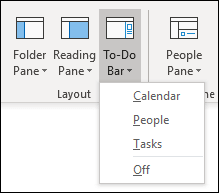
Prilagođavanje To-Do trake
Odeljci na To-Do pojavljuju se redosledom koji ste dodali. Dakle, ako ste dodali odeljak Kalendar, onda se odeljak Zadaci, Osobe, oni će se pojaviti tim redosledom. Ako želite da promenite redosled, moraćete da zatvorite različite odeljke i ponovo ih dodate redosledom kojim želite da se pojavljuju.
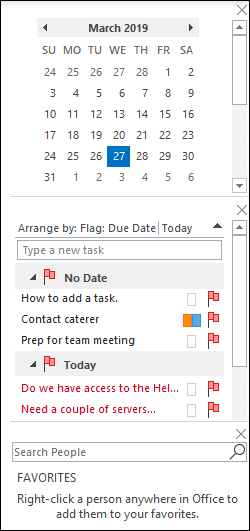
Na primer, ako ste dodali prikaz Zadaci, onda Osobe prikaz kalendara i želite da prikažete kalendar na vrhu To-Do trake umesto na dnu, koristite sledeće korake.
-
Izaberite stavku Prikaži > To-Do trake > zadataka da biste sakrili prikaz Zadaci.
-
Izaberite stavku Prikaži > To-Do trake > Osobe biste sakrili Osobe prikaza.
-
Sada bi trebalo da se prikazuje samo prikaz Kalendar.
-
Izaberite stavku > To-Do trake > Osobe da biste Osobe postavili prikaz Osobe direktno ispod prikaza Kalendar.
Ili
izaberite stavku Prikaži > To-Do trake > zadaci da biste prikaz Zadaci postavili direktno ispod prikaza Kalendar.
Prilagođavanje redosleda sortiranja zadataka na To-Do traci
Ako želite da prilagodite redosled sortiranja stavki zadataka na To-Do, koristite sledeće korake.
-
Na vrhu oblasti zadataka To-Do traci izaberite stavku Rasporedi po: Zastavica: Krajnji rok, a zatim izaberite stavku Rasporedi po da biste promenili način organizovanja zadataka.
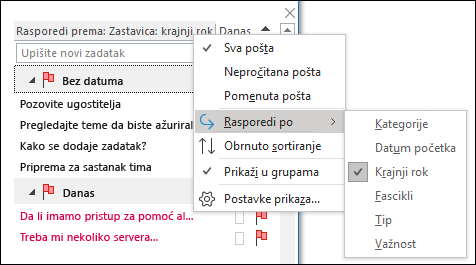
-
Da biste sortirali zadatke u suprotnom redosledu, kliknite na strelicu nagore ili nadole na desnoj strani To-Do da biste obrnuli redosled sortiranja.
Promena kontakata koji se pojavljuju Osobe odeljku To-Do traci
Svi kontakti koje ste dodali u omiljene stavke pojavljuju se Osobe odeljku To-Do traci.
-
Da biste dodali kontakt u omiljene lokacije, kliknite desnim tasterom miša na ime osobe iz e-poruke ili iz fascikle "Kontakti" i izaberite stavku Dodaj u omiljene. Ta osoba će se sada Osobe u odeljku To-Do ako ste omogućili taj odeljak.
-
Da biste uklonili kontakt iz omiljenih kontakata, kliknite desnim tasterom miša na ime osobe na traci To-Do i izaberite stavku Ukloni iz omiljenih lokacija. Ta osoba se i dalje nalazi u fascikli "Kontakti", ali se neće pojaviti na To-Do traci.
Napomena: Nije moguće prilagoditi odeljak kalendara na To-Do traci.










